Как сделать абзац в Инстаграме
Всем привет! Социальная сеть «Instagram» давно уже перестала быть простым сервисом, в который пользователи загружают свои любимые фотографии cо своих телефонов Айфонов, Андроидов, компьютеров и других устройств.
Сейчас в данной социальной сети образовалась своя уникальная аудитория, из-за чего пользователи, которые занимаются данной социальной сетью - продают рекламу, товары, услуги и так далее.
Следует отметить, что в «Instagram» можно не только загружать фотографии, но и добавлять к ним интересные тексты.
А если вы хотите сделать хороший текст, то его важно правильно структурировать. И одним из самых очевидных методов разделения текста на определённые части – это добавление пробелов и абзацев при написании.
Как добавить абзац в пост в Инстаграм
В качестве сравнения давайте посмотрим, как выглядит текст, который был структурирован и текст, который, соответственно, не был разделён на абзацы.
Если ваша запись будет выглядеть точно так же, как и на первой фотографии, то её далеко не каждый сможет осилить до конца, следовательно, вы получите меньший отклик от аудитории в случае, если в записи что-то важное.
Правый же текст напротив, чётко структурирован, а это означает, что он будет намного проще восприниматься читателями, соответственно, отклик аудитории повышается в разы.
В случае, если вы набираете текст непосредственно в редакторе данной социальной сети, то заметите, что здесь отсутствует возможность вставки абзаца интегрированными инструментами.
Однако существует два метода, которые позволяют вставить абзац даже в написанную таким образом публикацию.
Метод 1 – Вставка специального пробела
Собственно, название данного способа говорит само за себя – во время редактирования набранного текста в тех местах, где должны быть абзацы вам потребуется вставлять специальный символ.
1) Первым делом вам потребуется скопировать в буфер обмена этот специальный знак. С виду его не отличить от обычного пробела, однако на практике получается вовсе не так.
Чтобы копировать было удобнее символ помещён в квадратные скобки, поэтому их можно не копировать.
[⠀] - специальный пробел
2) В концовке первого абзаца вам потребуется удалить лишний пробел, в случае, если таковой присутствует.
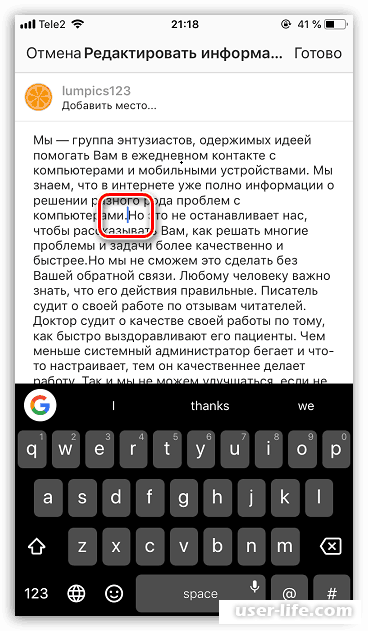
3) Теперь вам потребуется переключится на следующую строку (на устройствах от «Эппл» вам потребуется нажать на кнопку «Ввод») и вставьте данный знак в новую строку.
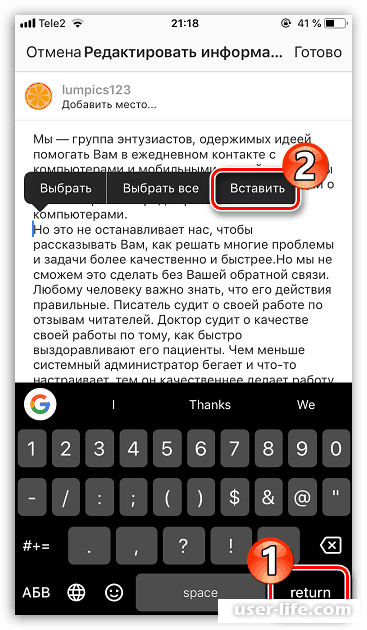
4) После этого опять перейдите на новую строку и начните набирать текст для второго абзаца. Таким образом вы сможете вставить сколько угодно абзацев.

Не забудьте сохранить публикацию.
В случае, если вы не хотите копировать специальный пробел, то его с лёгкостью можно будет заменить другими специальными символами, к примеру, точками, смайликами, звёздочками, нижними подчёркиваниями и так далее.

Метод 2 – Использование бота в «Telegram»
Достаточно простой метод, который позволяет пользователям разделить публикацию на параграфы не затрачивая на это большое количество времени.
Всё, что вам потребуется сделать – это задать команду для специального бота «@text4instabot» в «Telegram».
Скачать «Telegram» для Андроид | Айфон | ПК
1) Для начала запустите данный мессенджер.
После этого откройте вкладку «Контакты» и в графе «Поиск по контактам и людям» пропишите наименование данного бота «text4instabot». После этого нажмите по первому попавшемуся результату.
2) После перехода в диалог с ботом нажмите на кнопку «Начать».
После этого вы получите краткий мануал. Вкратце здесь говорится о том, что вам потребуется прислать боту обычный текст, который вы разделили на абзацы.
3) Собственно, скопируйте набранный ранее текст и вставьте в графу с отправкой сообщений боту.
4) После этого бот пришлёт вам сообщение, в котором будет находится уже изменённый текст. Вам потребуется скопировать его в буфер обмена.
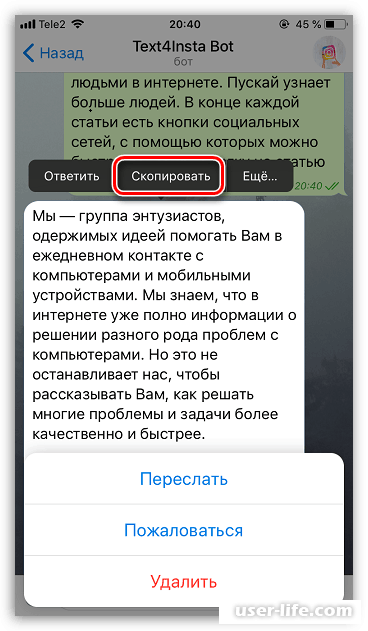
5) Теперь откройте «Instagram». На этапе добавления новой записи вам потребуется вставить преобразованный текст. После выкладываем запись.
Как вы видите, теперь в публикации текст разделён на абзацы, а это означает, что данный бот успешно работает.
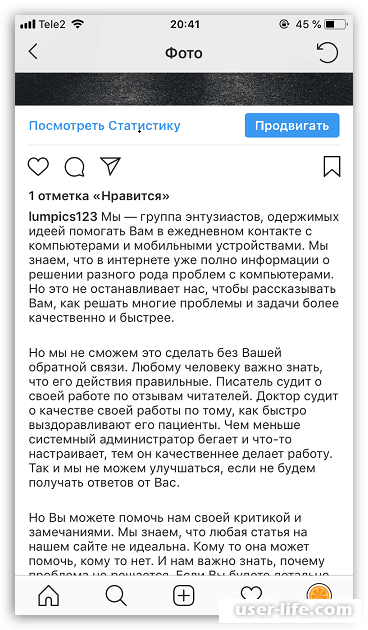
Читайте также:
Как скопировать ссылку профиля в Инстаграм
Как поменять язык с английского на русский в «Instagram»
Заключение
Итак, как вы видите, разделить текст для «Instagram» на абзацы достаточно просто. Надеемся, что данная статья смогла помочь вам. Всем мир!
Рейтинг:
(голосов:1)
Предыдущая статья: Как перевести деньги с QIWI на Яндекс кошелек
Следующая статья: Как осветлить фото в Фотошопе
Следующая статья: Как осветлить фото в Фотошопе
Не пропустите похожие инструкции:
Комментариев пока еще нет. Вы можете стать первым!
Популярное
Авторизация







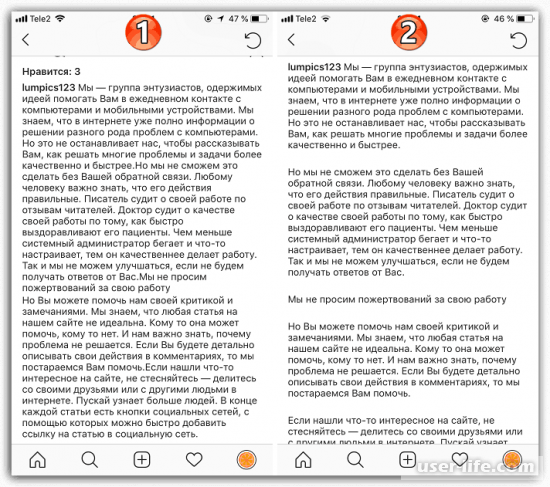
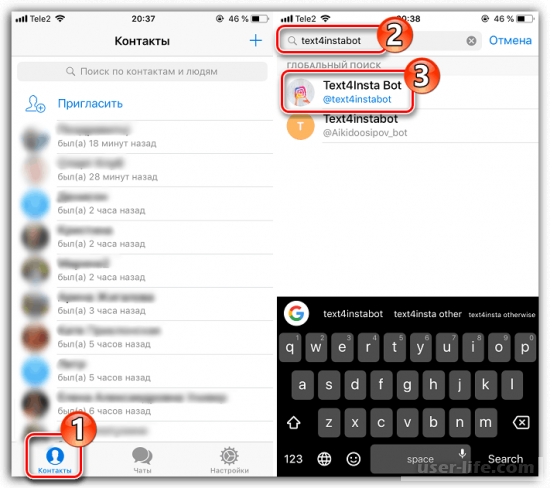
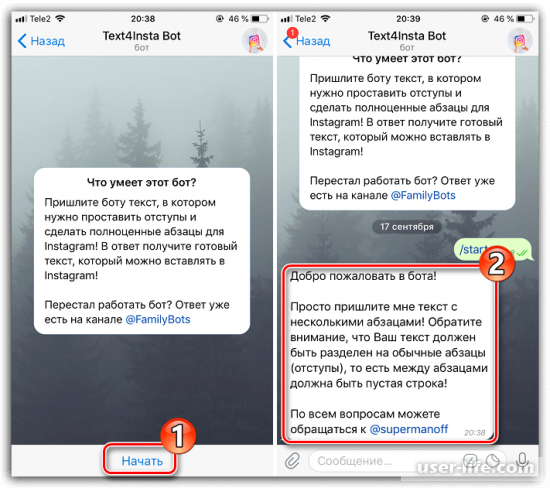
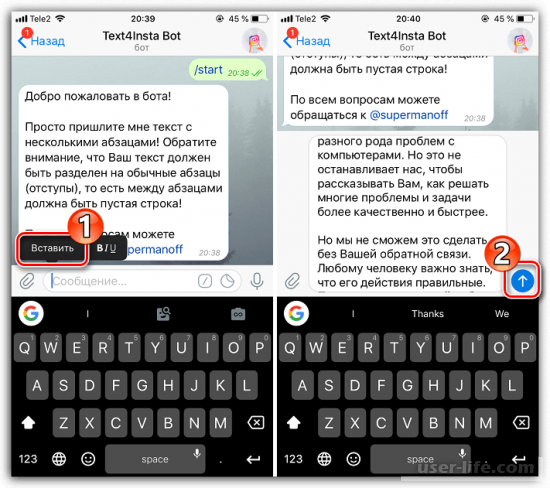
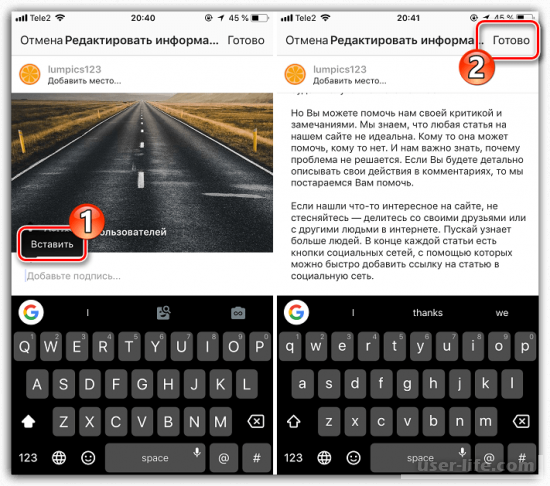
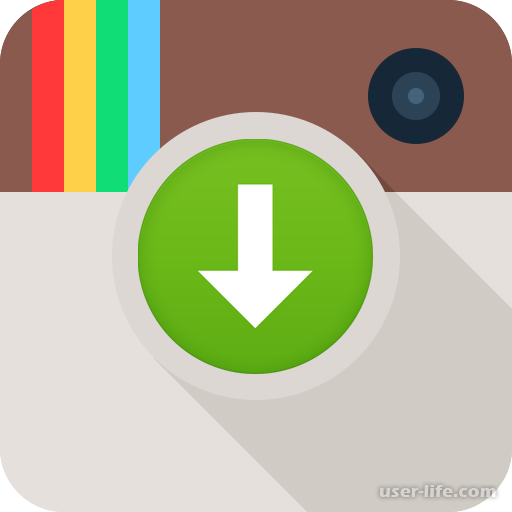



















Добавить комментарий!